Blendera Başlarken: Yeni Başlayanlar Kılavuzu

3D grafik yazılımı, kullanım kolaylığı ve erişilebilirlikteki gelişmeler sayesinde hızla sanatçıların cephaneliğinde standart bir araç haline geliyor.

Adobe Camera Raw, Photoshop'ta yeni RAW dosyaları her açıldığında resmi karşılama görevi görür. Birçok kullanıcının düzenleme iş akışlarının başlangıcında rutin olarak kullandığı güçlü bir RAW dosya düzenleyicisidir.
Ancak Adobe Camera Raw, düzenleme işlemi sırasında herhangi bir zamanda filtre olarak açılabilir. Bu eğiticide, Adobe Camera Raw'u akıllı bir nesne olarak yaratıcı bir şekilde nasıl kullanabileceğinizi göstereceğiz.
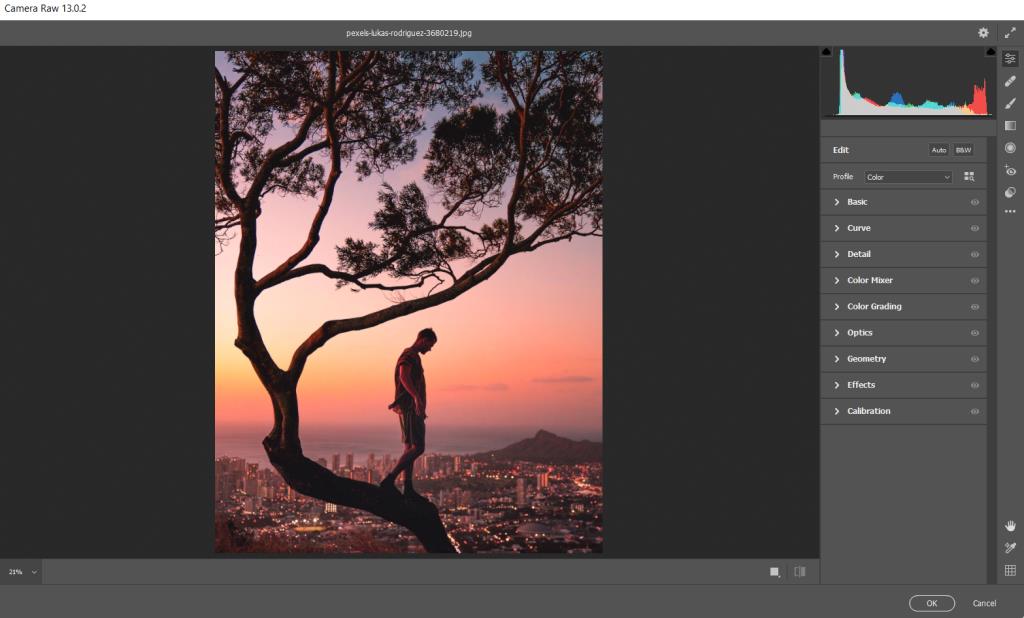
Adobe Camera Raw, Photoshop'ta filtre seçeneği olarak sunulan Lightroom'un tüm düzenleme gücüne sahiptir. Görüntüleriniz Photoshop'a içe aktarıldıktan sonra menüden Filtre > Camera Raw Filtresi seçilerek erişilebilir .
Adobe Camera Raw ile, katmanları kullanmak zorunda kalmadan tek bir filtrede toplanmış neredeyse sonsuz düzenleme gücü vardır. Tüm düzenlemeler anında kaydedilir ve daha sonra diğer görüntülere uygulanmak üzere anlık görüntü olarak bile kaydedilebilir.
Peki neden Adobe Camera Raw'u akıllı nesne olarak kullanmalısınız? Çünkü tahribatsız düzenleme, genellikle birçok profesyonel fotoğrafçının ve grafik tasarımcının çalışmayı sevdiği tercih edilen yoldur.
Gelecekte ayarlamalar gerekirse, Photoshop katman yığınındaki tek bir katmana geri dönmek ve potansiyel olarak düzinelerce, hatta yüzlerce tekli düzenlemeyi yeniden gözden geçirmek kolaydır.
Bunu gerçekleştirmek için düzenleme işlemi sırasında herhangi bir zamanda tekrarlanabilecek basit bir yöntem kullanacağız.

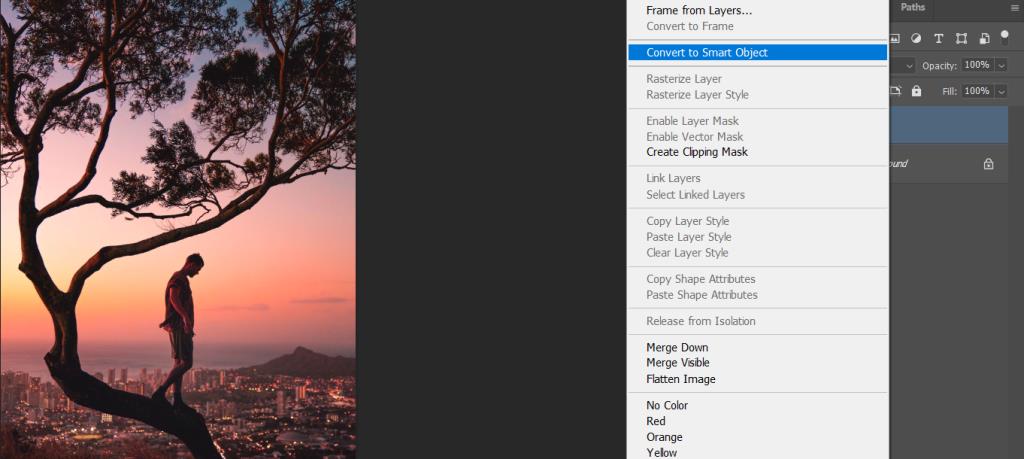
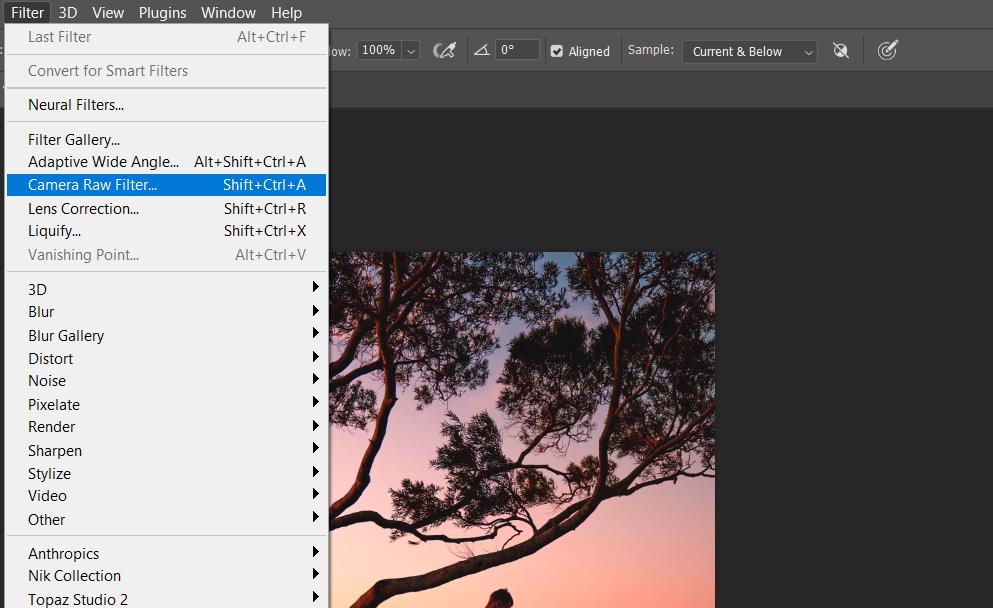
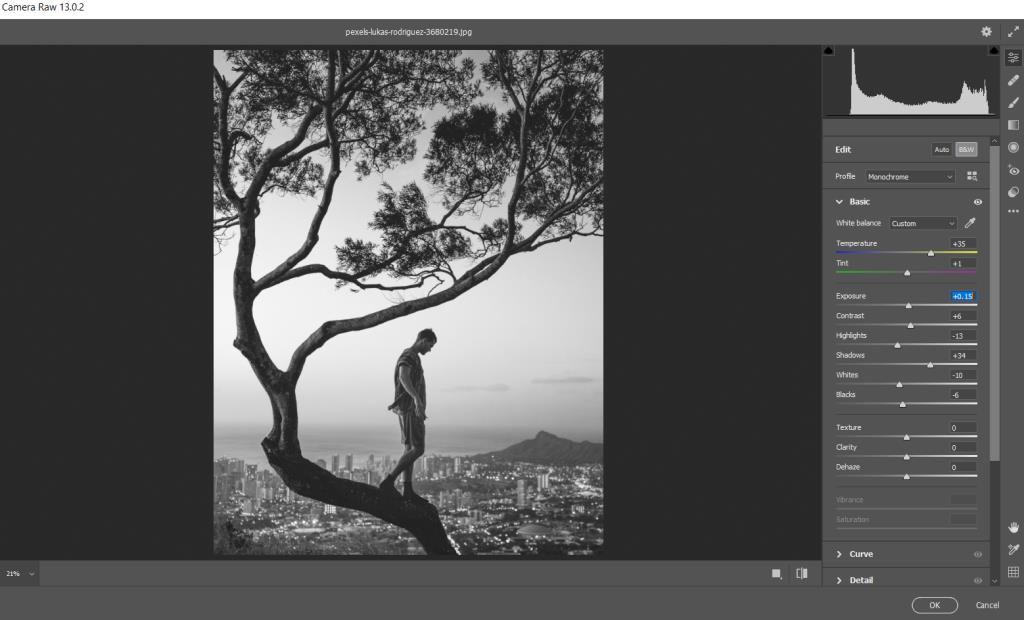
Bu katmana ileri bir tarihte erişmeniz gerekirse, katmana çift tıklamanız yeterlidir; Adobe Camera Raw yeniden açılacaktır. Tüm geçmiş düzenlemeleriniz, uygun gördüğünüz şekilde ayarlanabilecek. İşte bunun nasıl yapılacağına dair daha ayrıntılı talimatlar:
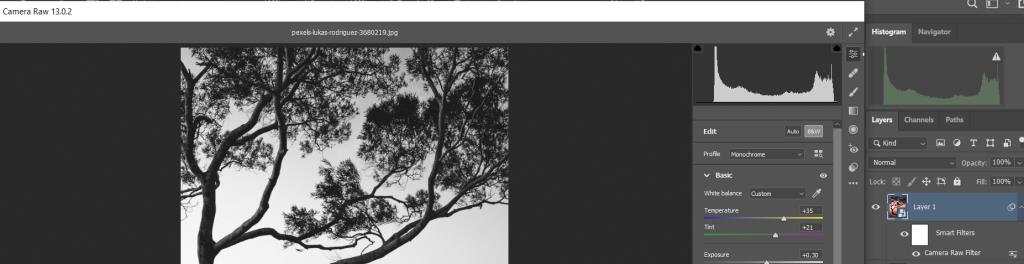
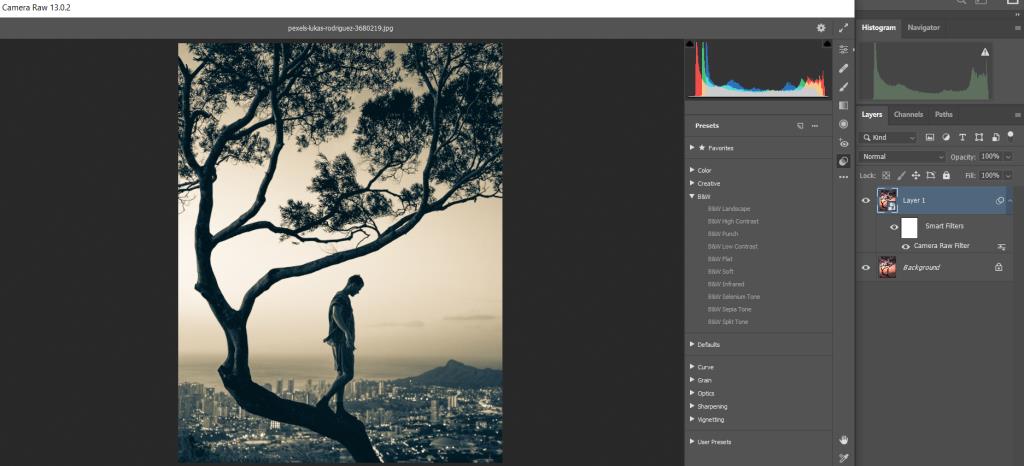

Bu strateji, özellikle birçok katman içeren karmaşık görüntüleri düzenlerken katman yönetimi için kullanışlıdır. Ayrıca, Photoshop'ta aynı şeyi gerçekleştirmek için potansiyel olarak daha fazla katmanla sonuçlanabilecek klasörlerdeki katmanların herhangi bir tek gruplandırmasına tek seferlik bir ziyaret olarak da uygundur.
İlgili: PortraitPro ve Photoshop Kullanarak Portre Fotoğraflarınızı Nasıl Dönüştürürsünüz
Bu, aşağıdaki örneklerde üzerinden geçtiğimizde daha anlamlı olacaktır. Başlayalım!
Photoshop'a yeni başlayanlar, herhangi birinin en başta yapabilecekleri düzenlemeleri yapmak için neden Adobe Camera Raw'a dönmek isteyebileceğini sorgulayabilir. Birçok neden var ve işte bunlardan birkaçı:
Aşağıda, Akıllı Nesneye dönüştürülmüş bir Adobe Camera Raw katmanı ekleme örneği verilmiştir.

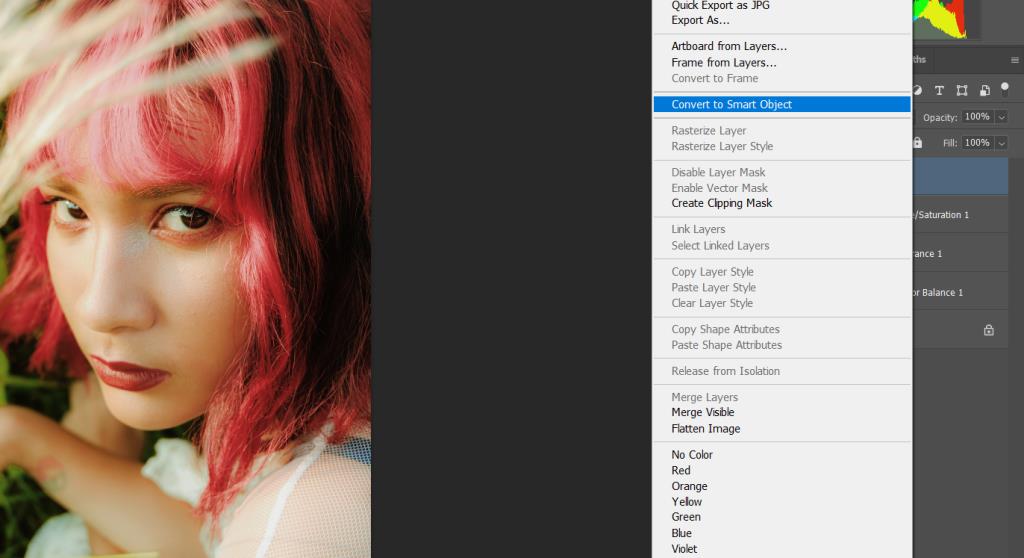
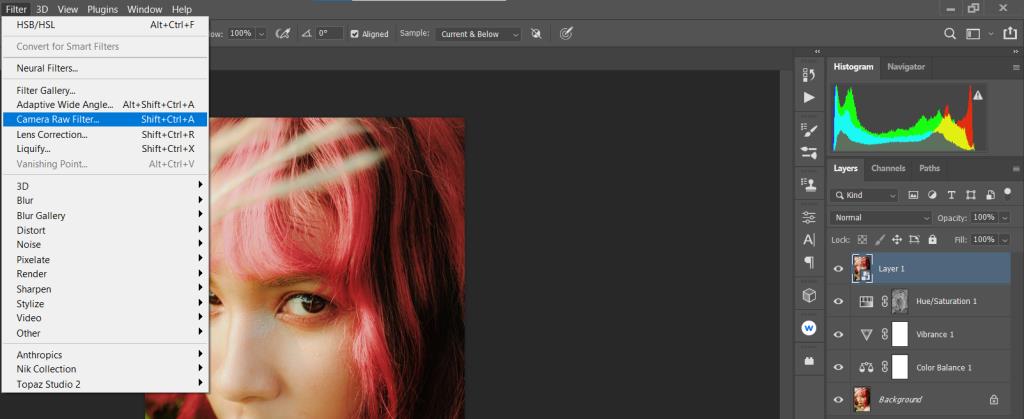
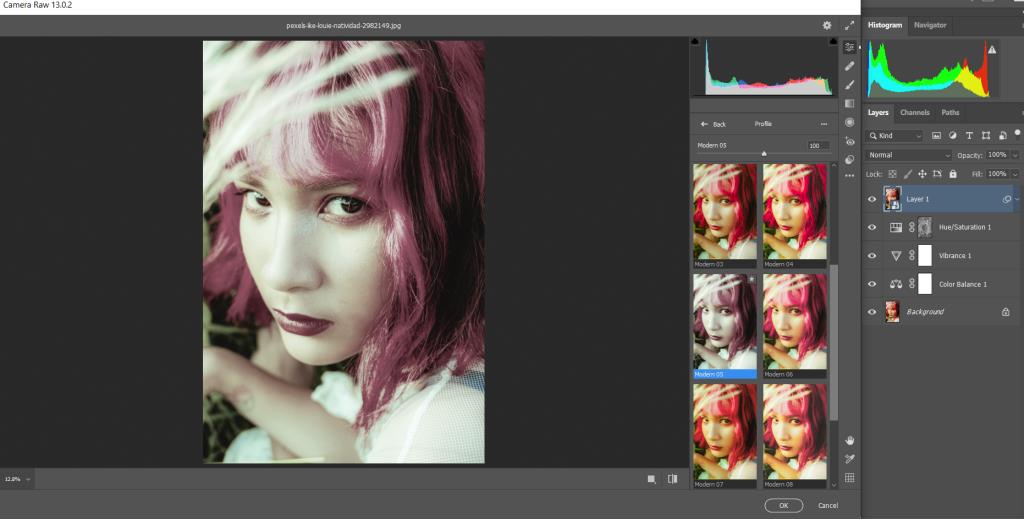
Bir görüntüyü renk derecelendirmek için birçok farklı yaklaşım vardır. Bazen, ton/doygunluk ve renk dengesi ayarlamaları gibi yalnızca birkaç ek dokunuşa ihtiyacınız olur. Renk derecelendirmesini tamamlamak için kaplama karışım modunu kullanarak basit bir aydınlatma efekti bile ekleyebilirsiniz .
Renk derecelendirmenizi tamamlamak için ek efektler eklemek isteyebileceğiniz zamanlar için, Adobe Camera Raw'u akıllı nesne katmanı olarak kullanmak ilerlemek için harika bir yol olabilir.
Işık efektleri için eklenen bir radyal filtreyle renk derecelendirmesine bir örnek.
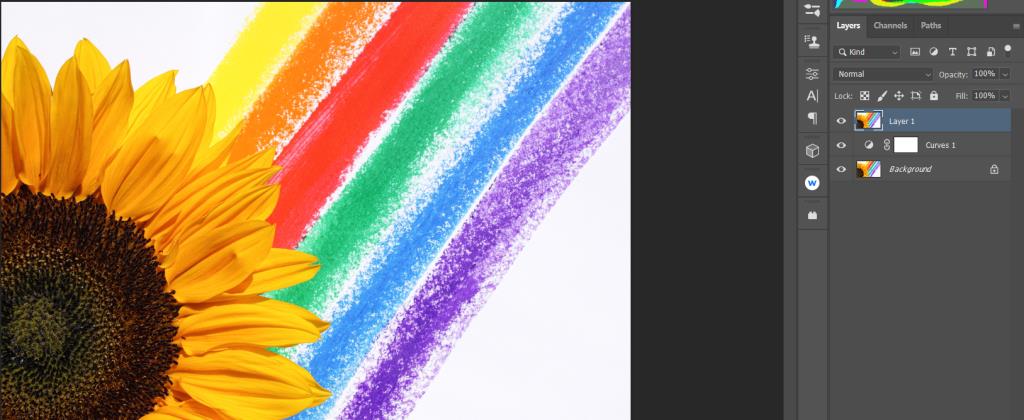

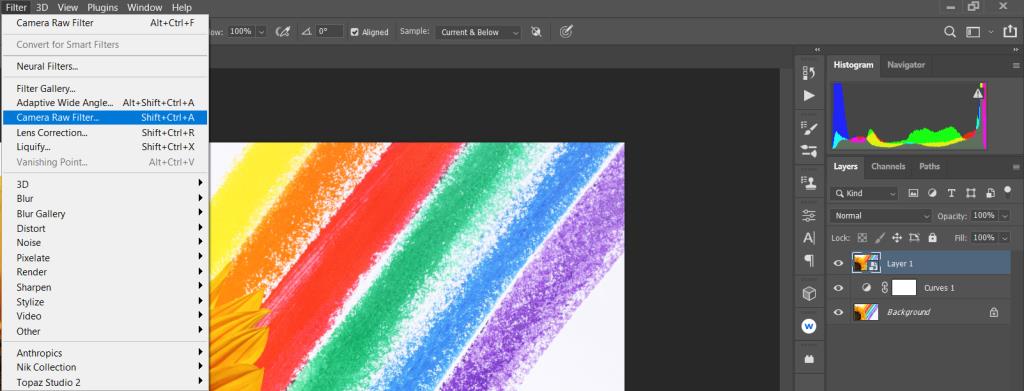


Adobe Camera Raw'da degradeleri uygulamanın harika yanlarından biri, her dereceli ve radyal filtre için birden çok değişkeni kontrol edebilmektir. Bu, elde etmek istediğiniz efekte gerçekten odaklanmak için görüntü boyunca birden fazla gradyan sağlar.
Aşağıdaki örnekte, birkaç temel ayar ile birlikte tek bir radyal filtre ve üç dereceli filtre kullanılmıştır.
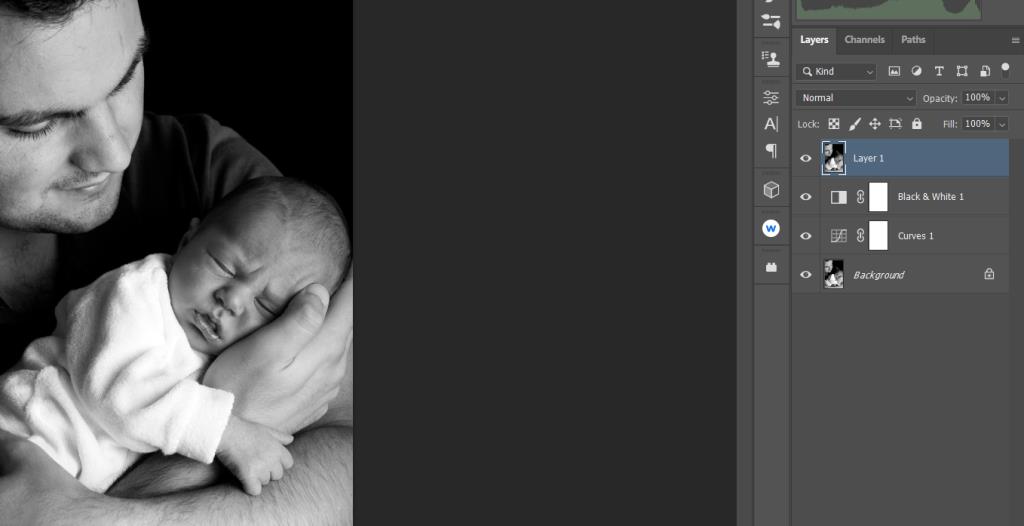
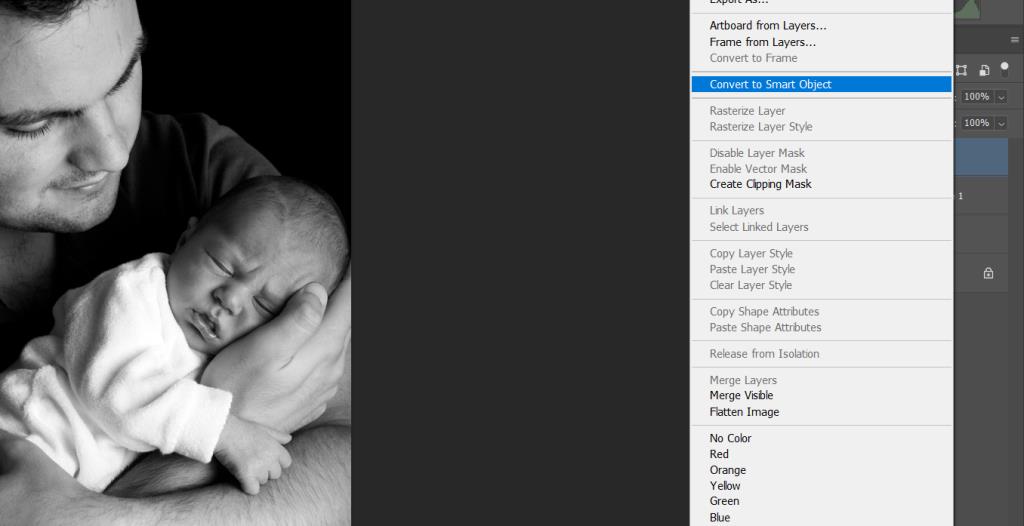
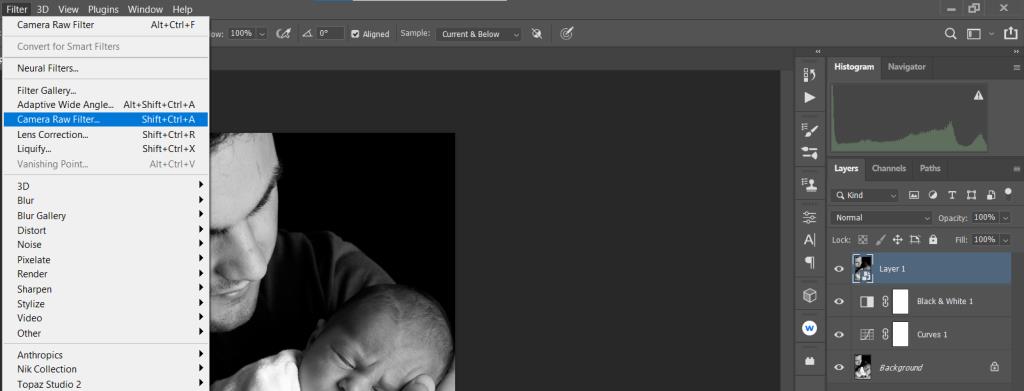
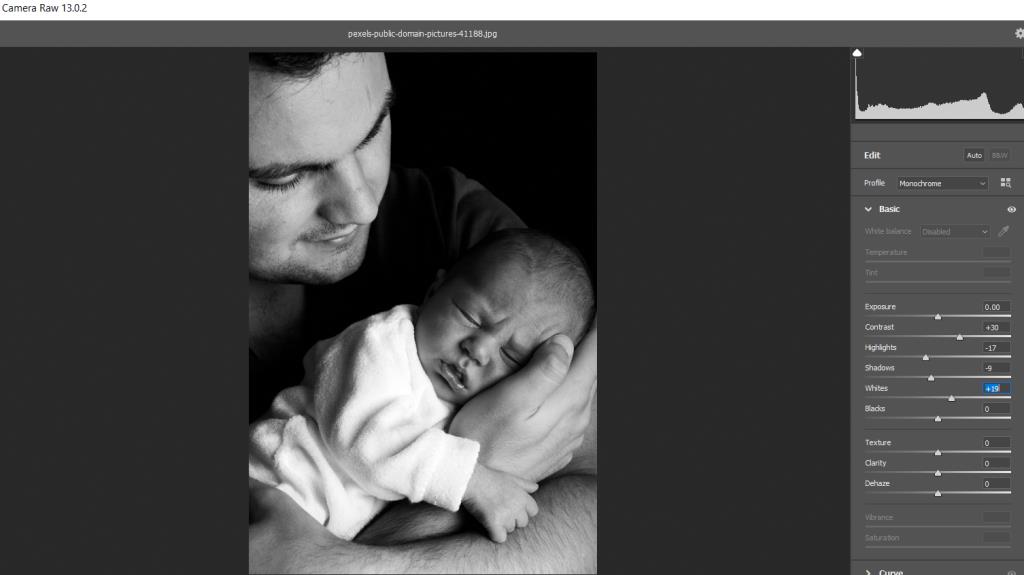
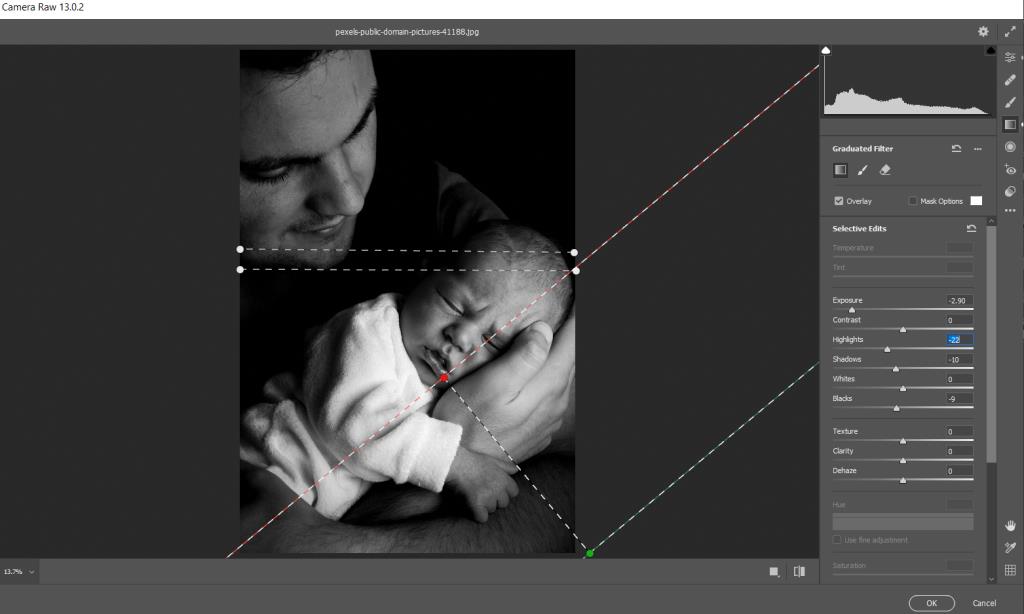

Orada iki tür Adobe kullanıcısı vardır. İlk grup, iş akışları büyük ölçüde tek bir yerde ele alındığından, Raw fotoğraf düzenleyicisi olarak Lightroom'u kullanma eğilimindedir: Lightroom.
Diğer kamp, daha karmaşık düzenleme için iş akışlarının bir parçası olarak Adobe Camera Raw ve Photoshop'tan özel olarak yararlanıyor. Adobe Camera Raw aynı düzenleme özelliklerine sahip olduğundan, Lightroom'a hiçbir zaman tek başına düzenleme için ihtiyaç duyulmaz.
Her iki şekilde de yanlış olan bir şey yok çünkü her fotoğrafçının farklı ihtiyaçları var. Ancak yalnızca Photoshop kullananlarınız için Adobe Camera Raw'u akıllı bir nesne olarak kullanmak, birden çok ve çeşitli düzenleme seçenekleri için son derece mantıklıdır.
Resim Kredisi: Kimon Maritz / Unsplash
3D grafik yazılımı, kullanım kolaylığı ve erişilebilirlikteki gelişmeler sayesinde hızla sanatçıların cephaneliğinde standart bir araç haline geliyor.
YouTube videolarınıza altyazı eklemek, birkaç farklı nedenden dolayı yararlıdır. Bunu yapmak için de özel bir yazılıma ihtiyacınız yok—YouTube, YouTube Studio'da ihtiyacınız olan tüm araçları zaten sağlıyor.
Adobe Photoshop'taki bazı özellikler tüm ihtişamı alır. Resminizi anında dönüştüren Katman Stilleri özelliği ve hatta sihir gibi görünen Nokta Düzeltme Fırçası Aracı gibi herkesin kişisel favorileri vardır.
Premiere Pro'nun varsayılan olarak sahip olduğu tüm klavye kısayollarına muhtemelen fazlasıyla aşinasınız. Neden olmayasın? Sağlanan kısayol tuşları listesi dengelidir, eskidir ve muhafaza edilmesi kolaydır.
After Effects'te yeşil veya mavi ekran kullanarak arka planları tuşlamak, yerleşik tuşlama eklentisi olan Keylight'ın temel ayarlarını öğrendikten sonra çok daha kolay hale gelir.
Photoshop, fotoğraflarınızı tamamen dönüştürebilen güçlü bir resim düzenleme uygulamasıdır. Bununla birlikte, araçlarının ve özelliklerinin faydalarından yararlanmak için çoğu zaman kendinizi birçok zahmetli görevi tekrarlarken bulacaksınız.
Birçok amatör fotoğrafçı, bulanık fotoğraflarla ilgili sorunlarla karşı karşıya. İster aceleyle fotoğraf çekiyor olun, ister internette çok bulanık bir görüntü bulduysanız, görüntülerin nasıl bulanıklaştırılacağını bilmek oldukça yardımcı olabilir.
Adobe Lightroom zaten zengin özelliklere sahiptir, ancak üçüncü taraf geliştiriciler ve fotoğrafçılar tarafından yapılan Lightroom hazır ayarlarını yükleyerek fotoğrafları daha hızlı düzenleyebilirsiniz. Adobe Lightroom Classic'te (Sürüm 10.4) bir hazır ayarı nasıl yükleyeceğinizi öğrenelim.
Birçok görüntü düzenleyici, özellik yelpazesinin uç noktalarında yer alır. MS Paint, ciddi bir şeyi başarmak için çok basitken, Photoshop gibi araçlar çoğu insanın düzenleme görevleri için aşırıya kaçıyor.
Gerçek dünyada, insanlar kendilerini aynalarda görmeye alışkındır ve bu nedenle zihin bu versiyonu tercih etmeye kurulur. Bu nedenle, gerçek zamanlı iPhone kamera ekranı size kendinizin yansıtılmış bir versiyonunu gösterir (aslında sahtedir). Ancak Fotoğraflar uygulamasındaki son görüntü normale döner (ki bu gerçektir).
Capture One, profesyonel fotoğrafçılar arasında popüler hale gelen bir fotoğraf düzenleme yazılımıdır ve bunun iyi bir nedeni vardır. Düzenleme özelliklerinin çoğu Adobe Lightroom'a benzer olsa da, çoğu kişi Capture One'ı işlem sonrası ihtiyaçları için daha uygun buluyor.
Bütün gün tasarım yaptınız ancak varsayılan GIMP yazı tiplerinden memnun kalmadınız mı? Tasarımlarınız için harika yazı tipleri elde etmek, endişelerinizin en küçüğü olmalıdır. Neyse ki, tercih ettiğiniz yazı tiplerini web'den indirebilir ve GIMP'ye yükleyebilirsiniz.
Scene Cut Detection, Davinci Resolves'in en kullanıcı dostu özelliklerinden biridir. Sanatçıya, projeleri düzgün bir şekilde yedekte paketlenmiş olarak programa doğrudan bir yol verir.
Web siteleri tasarlamayı seven, ancak bunun yerine 9-5 kurumsal işinize kendini adamış yaratıcı bir kişi misiniz? Veya İngilizce ve İspanyolca gibi birden fazla dil biliyor musunuz? Belki içerik yazmayı seviyorsunuz ama hiç denemediniz mi?
Hareketli grafiklerin her projede yeri vardır, bazen altyazılar, altyazılar ve izleyicileri beğenmeye, yorum yapmaya ve abone olmaya çağıran gösterişli bindirmeler şeklinde. Adobe, Essential Graphics panelinin ilk sürümünü bize sunduğu 2017 yılına kadar, çoğumuz kirli işleri kendimiz yapmak zorundaydık.
Fotoğrafçılık harika bir hobidir ve zor zamanlarda çok ihtiyaç duyulan yaratıcı bir çıkış sağlayabilir. Ve bazı insanlar için bu, müreffeh ve tatmin edici bir kariyer.
Pinterest Fikir Pinleri, içerik oluşturucuların ilham verici içerik oluşturmaları ve platformdaki topluluklarıyla etkileşim kurmaları için harika bir yol sağlar. Hikaye Pinlerinden farklı olarak Fikir Pinleri kalıcıdır ve 24 saat sonra kaybolmaz.
Luminar AI, kullanımı kolay araçlar dizisiyle fotoğraflarınızın öne çıkmasına yardımcı olabilir. Hepsi de insanların fotoğraflarını geliştirmek için kullanılabilecek en iyi özelliklerinden bazılarını ve fotoğrafını çektiğiniz hemen hemen her şeyi keşfedeceğiz.
Telefon değiştiriyorsanız, yeni bir fotoğraf depolama hizmeti arıyorsanız veya anılarınızı yedeklemek istiyorsanız, muhtemelen Google Fotoğraflar'dan resimlerinizi ve videolarınızı nasıl dışa aktaracağınızı bilmek istersiniz.
Facebook'tan LinkedIn'e ve Reddit'e kadar, her birkaç yılda bir yeni bir sosyal medya platformu ortaya çıkıyor, dikkatleri üzerine çekiyor ve bir internet yıldızı haline geliyor. En son yarışmacı OnlyFans.
3D grafik yazılımı, kullanım kolaylığı ve erişilebilirlikteki gelişmeler sayesinde hızla sanatçıların cephaneliğinde standart bir araç haline geliyor.
YouTube videolarınıza altyazı eklemek, birkaç farklı nedenden dolayı yararlıdır. Bunu yapmak için de özel bir yazılıma ihtiyacınız yok—YouTube, YouTube Studio'da ihtiyacınız olan tüm araçları zaten sağlıyor.
Adobe Photoshop'taki bazı özellikler tüm ihtişamı alır. Resminizi anında dönüştüren Katman Stilleri özelliği ve hatta sihir gibi görünen Nokta Düzeltme Fırçası Aracı gibi herkesin kişisel favorileri vardır.
Premiere Pro'nun varsayılan olarak sahip olduğu tüm klavye kısayollarına muhtemelen fazlasıyla aşinasınız. Neden olmayasın? Sağlanan kısayol tuşları listesi dengelidir, eskidir ve muhafaza edilmesi kolaydır.
After Effects'te yeşil veya mavi ekran kullanarak arka planları tuşlamak, yerleşik tuşlama eklentisi olan Keylight'ın temel ayarlarını öğrendikten sonra çok daha kolay hale gelir.
Photoshop, fotoğraflarınızı tamamen dönüştürebilen güçlü bir resim düzenleme uygulamasıdır. Bununla birlikte, araçlarının ve özelliklerinin faydalarından yararlanmak için çoğu zaman kendinizi birçok zahmetli görevi tekrarlarken bulacaksınız.
Birçok amatör fotoğrafçı, bulanık fotoğraflarla ilgili sorunlarla karşı karşıya. İster aceleyle fotoğraf çekiyor olun, ister internette çok bulanık bir görüntü bulduysanız, görüntülerin nasıl bulanıklaştırılacağını bilmek oldukça yardımcı olabilir.
Adobe Lightroom zaten zengin özelliklere sahiptir, ancak üçüncü taraf geliştiriciler ve fotoğrafçılar tarafından yapılan Lightroom hazır ayarlarını yükleyerek fotoğrafları daha hızlı düzenleyebilirsiniz. Adobe Lightroom Classic'te (Sürüm 10.4) bir hazır ayarı nasıl yükleyeceğinizi öğrenelim.
Birçok görüntü düzenleyici, özellik yelpazesinin uç noktalarında yer alır. MS Paint, ciddi bir şeyi başarmak için çok basitken, Photoshop gibi araçlar çoğu insanın düzenleme görevleri için aşırıya kaçıyor.
Capture One, profesyonel fotoğrafçılar arasında popüler hale gelen bir fotoğraf düzenleme yazılımıdır ve bunun iyi bir nedeni vardır. Düzenleme özelliklerinin çoğu Adobe Lightroom'a benzer olsa da, çoğu kişi Capture One'ı işlem sonrası ihtiyaçları için daha uygun buluyor.


















